Odprite fotografijo obraza, kjer želite odstraniti gube.
Jaz sem odprl fotografijo igralke Sharon Stone.
|
Odstranite gube okoli oči |
|||
|
|
|||
|
|||
|
|||||
 Odprite fotografijo obraza, kjer želite odstraniti gube. Jaz sem odprl fotografijo igralke Sharon Stone.
|
|||||
|
|||||
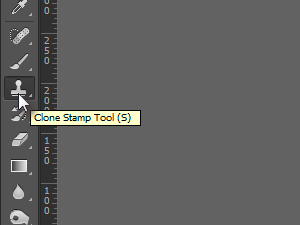 Izberite orodje Clone Stamp Tool (bližnjica je tipka S). |
|||||
|
|||||
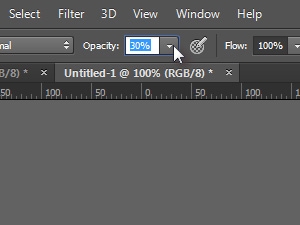 Zgoraj nastavite Opacity na okoli 30% (glej sliko). Če bi uporabljali 100% nastavitev, bi bilo kloniranje premočno in bi se takoj videlo, da je bila slika retuširana. |
|||||
|
|||||
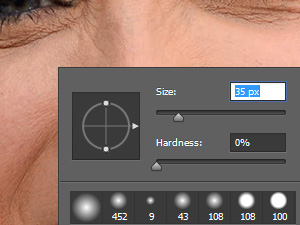 Kliknite z desnim miškinim gumbom na dokument in nastavite Size na poljubno vrednost in Hardness na 0% (glej sliko). Size je velikost čopiča, s katerim boste lep del kože klonirali na gube v naslednjih korakih. |
|||||
|
|
|
|||||
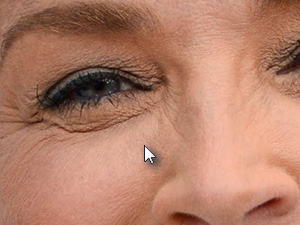 Sedaj pa držite tipko Alt (Option na MacOS) in kliknite na del gladke kože pod gubo, da nastavite del, ki ga boste klonirali. |
|||||
|
|||||
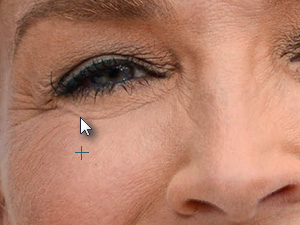 Spustite tipko Alt in povlecite z miško po gubah, da boste prilepili prek označen del. Označen del bo prikazan z križcom (glej sliko). |
|||||
|
|||||
 Storite to za vsa področja, katera želite urediti. Mislim, da boste dojeli delovanje, uporabljajte zgodovino, če se vam zalomi.
|
|||||
|
|||||
 To storite tudi za drugo oko. |
|||||
|
|||||
 Vendar ne pretiravajte, saj je spomin močnejši od lepote. |
|||||
|
|||||
 Moj končni izdelek. Na levi je original (čeprav s pudrom) in desni popravljen del obraza pod očmi. Veliko slik danes je pretirano obdelanih, kar skvari celoten spomin in fotografijo. Delajte zmerno. |
|||||
|
|||
|
 |
|||||||
|
||||||||